Bevor Sie das Programm
installieren, sollten Sie sich Sicherheitskopien der Installationsdisketten
erstellen und mit diesen arbeiten. Gehen Sie wie folgt vor:
- Legen Sie die Diskette 1 in das Laufwerk A ein.
- Klicken Sie auf das Start–Menü von Windows 98/NT.
- Wählen Sie Ausführen.
Im folgenden Dialog geben Sie „A:\SETUP.EXE“ ein.
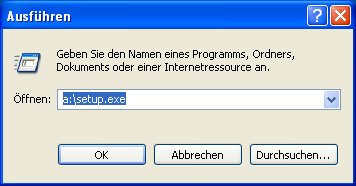 |
Das Setup-Programm wird
gestartet und führt Sie Schritt für Schritt durch die Installation. Am Ende
der Installation bietet das Setup-Programm an, den Rechner neu zu starten. Sie
sollten diesen Schritt unbedingt durchführen, da erst beim Neustart der
virtuelle Geräte – Treiber WINTRAS.VxD aktiviert wird. Dieser Treiber stellt
die Kommunikation zwischen WinTRAS für Windows und der installierten
Recorder – Hardware her !
Anmerkung zur Installation: Wir empfehlen, die voreingestellten Parameter und
Installationspfade bei der Installation zu übernehmen! Stellen Sie sicher, dass
genügend freier Platz auf dem Ziel – Laufwerk zu Verfügung steht. Lesen Sie
die Texte der Installationsdialoge aufmerksam durch.
Sie können mit dem Schalter „zurück“ jederzeit den vorhergehenden Dialog
aufrufen.
Das Setup Programm nimmt alle notwendigen Einstellungen in der Windows
Registrierung vor. Es ist nicht notwendig, das Sie manuelle Anpassungen
vornehmen.
Bei der Installation von
CD-ROM gehen Sie vor wie unter "Disketteninstallation" beschrieben:
Wählen Sie das Windows 98/NT Start – Menü – Ausführen.
Im Ausführen – Dialog geben Sie „D:\INSTALL\INSTALL.EXE“ ein, wobei in diesem
Fall davon ausgegangen wird, dass " D" die Laufwerkskennung für Ihr CD-ROM ist.
Die restliche Vorgehensweise entspricht dann der Installation von Diskette.
Wenn Sie die Laufwerkskennung Ihres CD – ROM – Laufwerks
nicht wissen, können Sie auch mit dem „Durchsuchen...“-Schalter des
Ausführen–Dialogs arbeiten.
Es öffnet sich ein weiterer Dialog, der es Ihnen ermöglicht die Ihnen zu Verfügung
stehenden Laufwerke gezielt nach einer Anwendung zu durchsuchen.
Gehen Sie wie
folgt vor:
Wählen Sie im Feld „Dateityp“ Programme an, so dass, das Datei–
Auswahlfenster nur ausführbare Dateien anzeigt.
Wählen Sie im Feld „Suchen in“ Ihr CD–ROM–Laufwerk.
Im Datei–Auswahl–Fenster führen
Sie einen Doppel–Klick auf das Ordner–Symbol „INSTALL“ aus.
Der Inhalt des Ordners wird angezeigt.
Klicken Sie einmal auf das Symbol „INSTALL“.
Klicken Sie auf „Öffnen“ und anschließend auf „OK“.
Das Setup-Programm wird gestartet.
Wenn Sie ein Update von WinTR-AS installieren möchten, gehen Sie bitte wie folgt vor:
Sichern Sie Ihre WinTR-AS –
Projekte, indem Sie die Backup-Funktionen von WinTR-AS verwenden!
Sichern Sie sich ihre WinTRAS-Einstellungen mittels der internen
Funktion (siehe Beschreibung)
Deinstallieren Sie NICHT Ihre alte WinTR-AS
Version. Falls Sie eine originales Installations-Medium vorliegen haben, benutzen Sie dort
die
Autostart-Funktion. Es wird vor der Installation ein Programm
aufgerufen, welches Ihre bisherige Version sichert / umbenennt.
Falls
Sie nur ein heruntergeladenes Installations-Programm (Setup) vorliegen
haben, führen Sie bitte folgendes vor der eigentlichen
Installation aus. Doppelklicken Sie auf das Symbol „Arbeitsplatz“ auf dem Windows-Desktop. In
dem sich öffnenden Fenster klicken Sie
gehen Sie bitte in das bisherige WinTRAS-Installationsverzeichnis (üblicherweise c:\Programme\Dr.Strauss\) und benennen das
Verzeichnis WinTRAS z.B. in "WinTRAS alt" + Datum oder Versionsnr. um. Diese Aktion sichert damit automatisch Ihre bestehenden
Messdaten und Projekte, die neu installierte Software fährt nachher mit einer leeren Datenbank hoch.
Die Empfehlung die Projekte zu
sichern, ist eine reine Vorsichtsmaßnahme.
Installieren Sie nun Ihre neue
Version von WinTR-AS. Der Ablauf der Installation ist unter dem Punkt
"Disketteninstallation" bzw. "CD-ROM Installation" genau
beschrieben.
Achtung:
Falls
die Datenbank-Version des Updates neuer ist als die Datenbank-Version Ihrer
alten WinTR-AS
-Version, meldet das Programm beim ersten Start einen Datenbank - Integritäts- Fehler. Das Programm generiert dann automatisch aktuelle
Datenbank-Tabellen, die jedoch leer sind.
indem Sie als Pfad das Sicherungsverzeichnis (typischerweise "d:\WinTRASBackup\WinTRASKey\" angeben.
Ihre benötigten Projekte und Messdaten können Sie sich danach mittels der Backup-Funktionen wiederherstellen aus dem vorherigen
Installationsverzeichnis (wie oben umbenannt , dort befinden sich die Daten im Unterverzeichnis "dbTables").

Der Freischaltcode wurde zum Schutz der Software eingeführt. Es muss sichergestellt werden, dass die Seriennummer des Messeinschubs mit der Keydiskette zusammen passt.
Bei der Vergabe des Freischaltcodes werden folgende Angaben benötigt:
Seriennummer des Messeinschubs
Identifikationsnummer der Festplatte auf der WinTR-AS installiert wird. Diese Nummer zeigt das WinTR-AS bzw. Installationsprogramm an.
Lizenznummer der WinTR-AS Software
Version der zu installierenden WinTR-AS Software
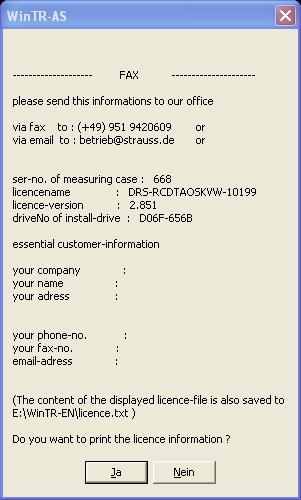 |
Drucken Sie die
Lizenzinformationen aus und senden sie diese an unsere Firma in Form eines
Faxes oder einer E-Mail. Sie erhalten dann umgehend ihren Freischaltcode mit
dem Sie die WinTR-AS - Software unbegrenzt nutzen können.
Falls der Freigabecode bei
der Installation noch nicht vorliegen sollte, kann die WinTR-AS Software 21 Tage
ohne entsprechenden Schlüssel verwendet werden. Allerdings erscheint am
Bildschirm und im Ausdruck folgende Meldung: " Dies ist eine zeitbegrenzte
Testversion von WinTR-AS."
Die Software lässt sich
beliebig oft auf die gleiche Festplatte installieren, solange die Festplatte
nicht neu formatiert wird.
Sollte es notwendig sein die
Festplatte neu zu formatieren so muss bei der DR. STRAUSS GMBH ein neuer
Freischaltcode beantragt werden.